Windows 10 penuh dengan fitur yang berguna. Misalnya, berkat Pusat Tindakan, Anda hanya perlu ke satu tempat untuk melihat tindakan dan pemberitahuan cepat. Pusat Tindakan adalah ikon yang terlihat seperti gelembung ucapan. Mungkin terlihat berbeda dari waktu ke waktu. Misalnya, bisa kosong, dan di lain waktu bisa kosong, tetapi dengan ikon di kanan bawah. Ini berarti bahwa Focus Assist aktif.
Apakah itu memiliki ikon ini atau tidak, tetapi disorot dengan warna putih, itu berarti ada sesuatu untuk Anda lihat di sana. Klik di atasnya, dan jendela baru akan muncul dengan apa yang perlu Anda lihat.
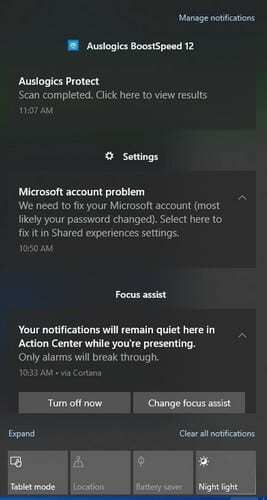
Cara Menggunakan Pusat Aksi Windows 10
Jika Anda tidak mengaktifkan Bantuan Fokus, Anda akan melihat pemberitahuan roti panggang di kanan bawah layar Anda. Jika Anda mengabaikan pemberitahuan, itu akan hilang setelah beberapa detik. Hanya karena itu hilang, itu tidak berarti bahwa itu hilang untuk selamanya. Ikon Pusat Tindakan akan berubah menjadi putih, mengingatkan Anda bahwa ada beberapa hal yang harus Anda perhatikan. Anda juga akan melihat lencana yang memberi tahu Anda jumlah notifikasi yang perlu Anda perhatikan.
Setelah selesai melihat notifikasi, Anda dapat mengklik opsi Bersihkan semua notifikasi untuk membersihkan semuanya.

Semua notifikasi Anda akan berada dalam grup sehingga Anda dapat melihat semua notifikasi untuk aplikasi tertentu. Jika Anda hanya ingin menghapus satu atau beberapa, tetapi tidak semua notifikasi, arahkan kursor ke notifikasi tersebut dan X dan roda gigi. Untuk menghapus satu pemberitahuan itu, klik pada X. Untuk berhenti menerima pemberitahuan untuk aplikasi tertentu, klik roda gigi.
Cara Mengubah Jenis dan Jumlah Notifikasi di Windows 10 Action Center
Dengan masuk ke Pengaturan komputer Anda, Anda dapat mengubah pemberitahuan di Pusat Tindakan. Anda dapat pergi ke Pengaturan dengan mengklik ikon Windows yang terletak di kiri bawah. Ketika opsi muncul, klik pada roda gigi. Ketika jendela Pengaturan muncul, klik Sistem.
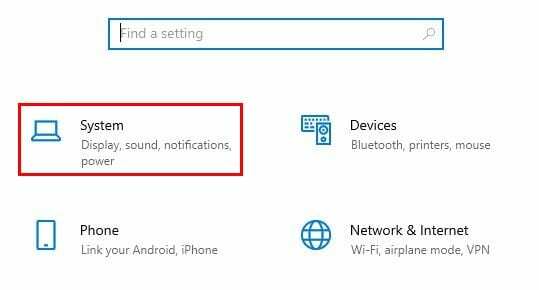
Setelah Anda berada di Sistem, klik Pemberitahuan dan Tindakan.

Anda dapat menonaktifkan notifikasi di bagian atas. Anda juga dapat memilih untuk menonaktifkan atau mengaktifkan tempat Anda mendapatkan notifikasi. Misalnya, jika Anda ingin mendapatkan notifikasi di layar kunci, cukup centang kotak di sebelah kiri opsi itu. Gulir ke bawah sedikit, dan Anda juga dapat memilih dari notifikasi mana Anda mendapatkan notifikasi.
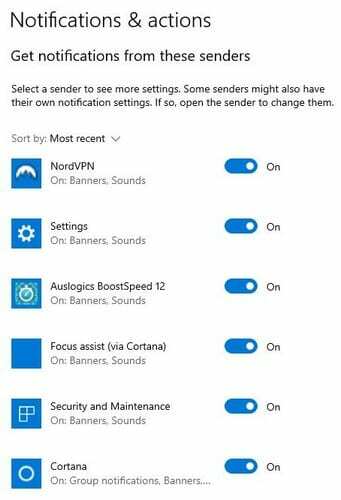
Pastikan Anda tidak menonaktifkan notifikasi untuk aplikasi penting seperti Keamanan dan Pemeliharaan atau pembaruan Windows. Selain itu, pastikan notifikasi untuk aplikasi yang selalu Anda perlukan agar berfungsi dengan benar selalu aktif.
Ubah Urutan Tindakan di Pusat Aksi Windows 10
Saat Anda mengklik Pusat Tindakan untuk membukanya, tindakan pertama yang Anda lihat adalah Lampu Malam, Mode Tablet, Lokasi, dan Penghemat Baterai. Jika Anda ingin mengedit tindakan cepat ini, klik kanan salah satunya dan pilih opsi Edit tindakan cepat. Untuk melihat tindakan lainnya, klik opsi Perluas yang berada tepat di atas tindakan pertama di sebelah kiri.
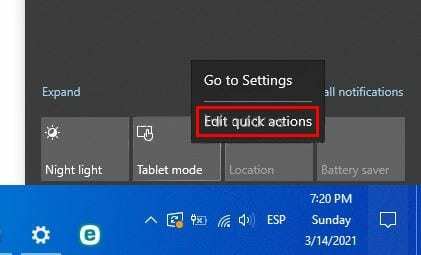
Kesimpulan
Itu selalu yang terbaik untuk mengatur hal-hal yang Anda sukai karena itu akan membantu Anda bekerja lebih cepat. Dengan mengenal cara kerja Windows 10 Action Center, Anda bisa menyesuaikannya dengan keinginan Anda. Apakah Anda mengubah tindakan cepat? Bagikan pemikiran Anda di komentar di bawah.